■ 국세청 홈택스 로그인 후 사업장을 선택한다. 하나의 아이디로 다양한 사업장을 연결하여 사용 가능하다.

■ 사업자 등록번호 옆 확인을 누르면 세부항목이 나타난다.

■ 일반과세자 기본정보 입력란에 부동산업은 체크가 되어있으므로 따로 체크할 것은 없다. 소규모 개인사업자 부가가치세 감면신청서는 부동산업은 포함되지 않으므로 신청하지 않음. 신규는 매출과 매입 항목이 모두 선택해야 한다.

■ 매출처벌 세금계산서 항목전에 부동산임대공급가액 명세서를 작성하기 창이 먼저 뜬다. 다양한 영상에서도 이 부분을 잘 체크를 해야 한다고 공지한다.
1) 임차인별 임대수입내용을 넣어야 하며 임차인 조회를 눌러서 조회하거나 사업자등록번호 입력. 일자수정을 눌러서 갱신일=입주일, 퇴거일을 체크한다.
2) 층, 호수, 면적을 기록
3) 보증금, 보증금이자는 자동계산, 월임대료(부가세가 포함되지 않은 공급가액), 자동계산됨. 월임대료에 부가세 포함 할 경우 오류가 다음과 같은 오류가 발생!!
4) 코로나로 인해 임대료를 변경했을 경우에도 일자수정하여 변경하고 보증금, 월임대료를 기록하면 된다. 총액에 보증금 금액은 신경쓰지 않아도 된다.


■ 과세표준명세에 금액을 넣는다.

■ 매출처벌 세금계산서합계표를 누르면 전자세금계산서 자료 조회, 전자세금계산서 불러오기 누르면 확인이 가능하고 부가세 신고 시 7월 13일 이후로 조회가 가능하다. 전자세금계산서를 발급분을 확인하면 된다. 종이계산서를 발행했을 경우는 명세작성이라는 부분에 작성하고 입력추가하면 된다.

■ 매입처벌 세금계산서 합계표 클릭하면 자료조회, 발급분 조회가 되며 자동입력이 된다. 신규일 경우 건물매입 시 발생하는 비용 및 부동산 중개료(일반과세자일 경우 부가세 포함한 세금계산서발행의무) 등 포함된다.
■ 그 밖의 경감, 공제세액 명세 시 전자신고 세액공제로 10.000 입력하면 된다.
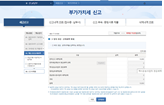
■ 부가세 신고가 완료되면 신고의무의 책임은 모두 신고자에 있다고 기록되어있고 체크하라는 박스가 나온다. 부가세 신고 처음하시는 분들은 많이 어렵다고 생각할 수 있다.
하지만 홈택스에 제시된 영상물과 다양한 블로그 자료, 관련 도서, 영상물이 많이 공유되어 있으므로 반복 학습 후에 신고하시면 된다.